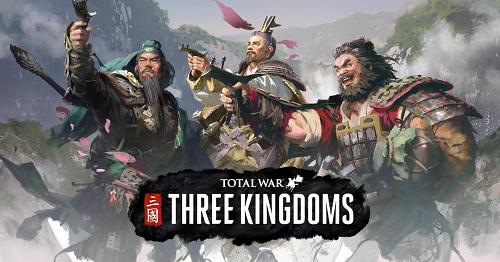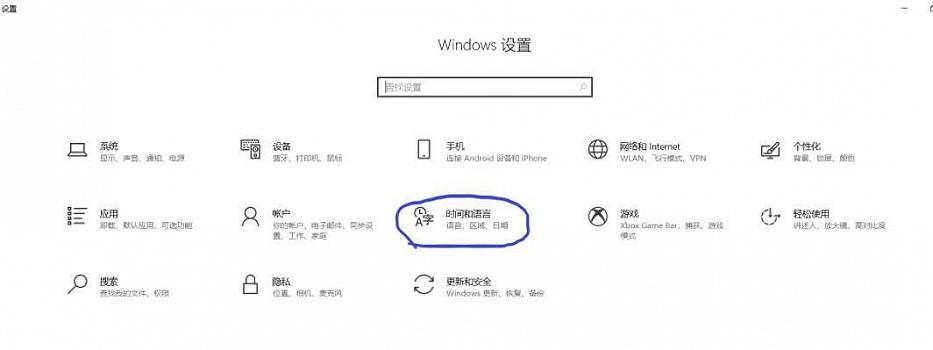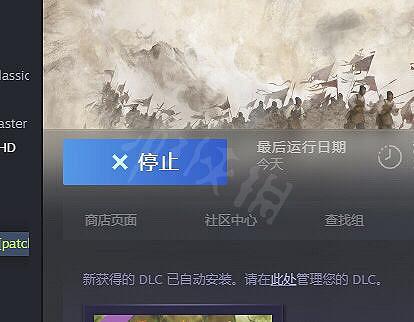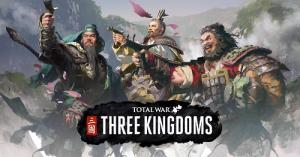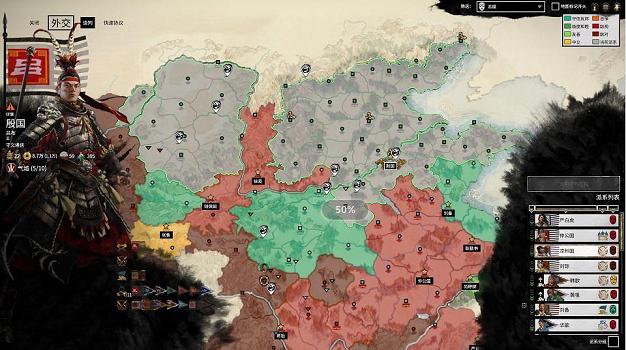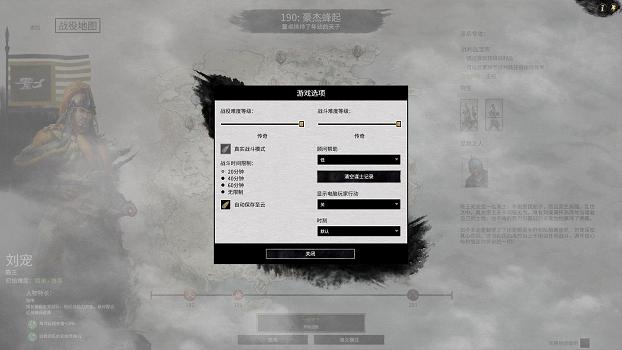《全軍破敵 三國》人物立繪替換替換方法介紹
人物立繪替換替換方法介紹
1.下載檔案並解壓縮。
下載:
2.解壓後打開
3.點擊「分解資源」按鈕,並根據提示選擇遊戲安裝目錄,例如「X:Steam>steamapps>common>Total War THREE KINGDOMS」。(X為你的steam安裝所在盤)

4.等待工具對遊戲內的圖片檔案進行解包,此過程大約會持續7-10分鐘左右。

5.解包完成後打開遊戲目錄,查找路徑「Total War THREE KINGDOMS>data>UI>characters」,遊戲的圖片檔案解包後就被放在「characters」檔案夾裡。
6.打開「characters」檔案,找到想要替換立繪的武將檔案夾,例如劉備就是「3k_main_hero_special_earth_liu_bei」。

7.之後打開composites>large_panel,可以看到3個檔案夾「angry」、「happy」、「norm」這分別代表了人物憤怒、喜悅和正常狀態下的立繪。
8.打開其中一個檔案夾,選中想要替換的立繪原圖並將其拖動到工具上方框內。例如換頭就選擇”head.JPG”、左手就選擇「arm_left」。(注意一定要是遊戲原圖,其他圖片會導致工具出錯)。

9.將需要轉換的圖片拖動到工具下方框內。
10.最後點擊轉換圖片,出現檔案轉換成功提示就表示替換成功,接下來就可以進入遊戲內查看替換後的成果了。

11.替換後,對應檔案夾內會生成一個「head.png.src」檔案,這就是原圖的備份檔案。想要還原的話,刪掉替換圖片,將「head.png.src」的後綴名.src刪掉即可。

效果圖:


來源:遊俠網